下载 AVAide Video Converter 并按照屏幕上的说明进行安装。完成安装可能需要几秒钟。然后在您的计算机上启动它。
AVAide Video Converter 支持有限制的试用版。要享受全部功能,您可以注册该软件。
方法一 每次在您的计算机上启动 AVAide Video Converter 时,您都可以通过单击注册它 登记 在弹出窗口的右下角。
方法二 如果您不小心关闭了窗户,请不要担心。点击 登记 按钮(关键图像)或单击 菜单 按钮,然后选择 登记…。
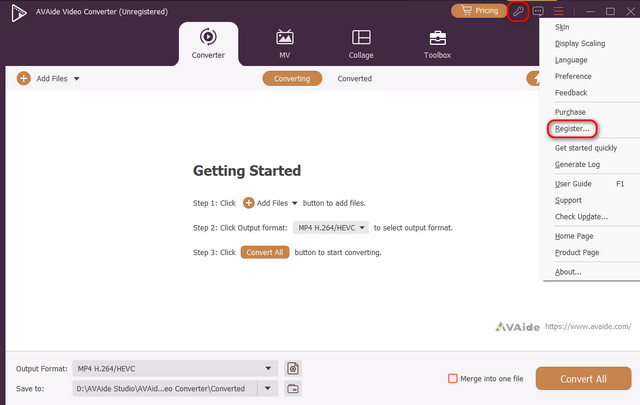
输入您用于购买软件的电子邮件地址和您收到的注册码。然后点击激活即可享受注册版的全部功能。
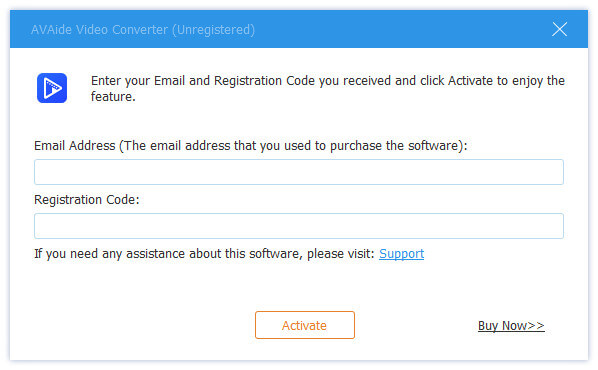
AVAide Video Converter 将不时修复错误并添加功能。请确保您计算机上的软件是最新版本。
方法一 点击 菜单 按钮并选择 检查更新…。 更新检查后,如果有更新,您可以下载并安装最新版本。
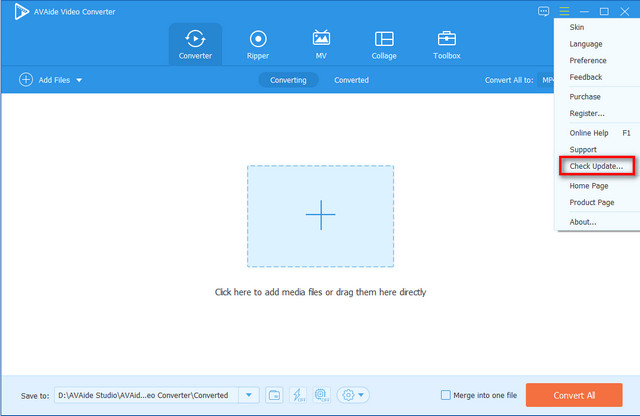
方法二 选择 偏爱 从弹出的菜单中。

检查自动检查更新。 然后,当有更新时,您会收到通知。
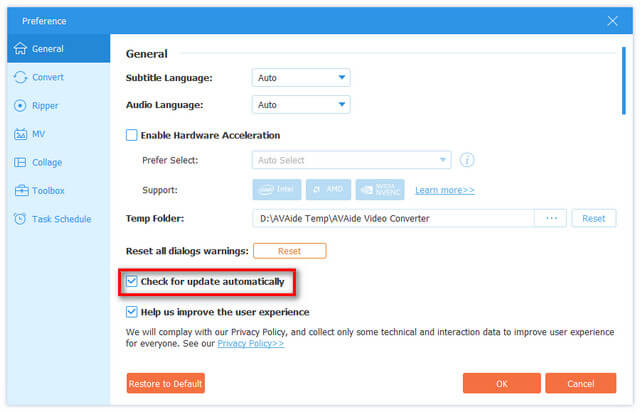
方法三 访问我们的网站以下载并安装最新版本。
单击菜单按钮并选择首选项。您可以根据自己的操作习惯调整所有设置。
1. 一般偏好
你可以调整 字幕语言 和 音频语言.您还可以选择启用硬件加速以获得更好的体验。选择临时文件夹。我们建议您 帮助我们改善用户体验 更新软件。
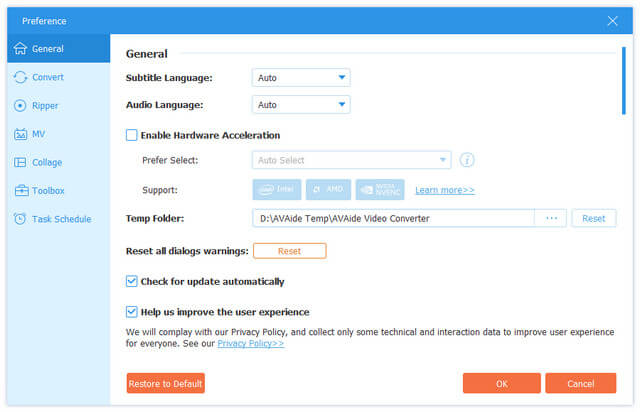
2.转换器偏好
在这里你可以选择 导出目录 和 快照文件夹.您还可以设置最大值 转换任务.
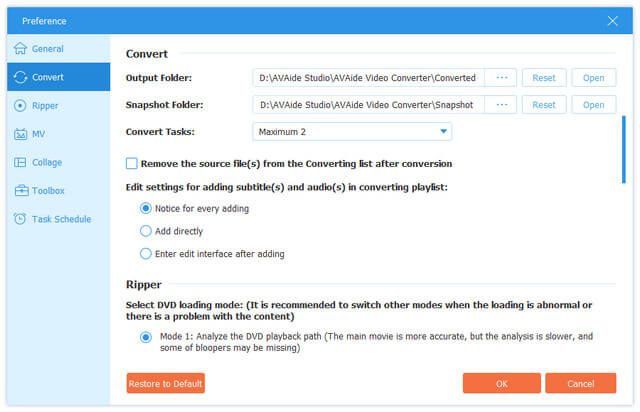
3. 开膛手偏好
您可以在此处选择 DVD 加载模式。此外,可以更改输出文件夹和快照文件夹。如果您想要一个清晰的界面,您可以选择在转换后从转换列表中删除源文件。
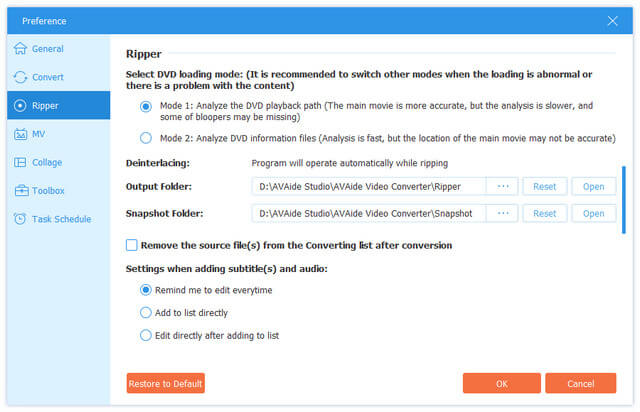
4. MV、拼贴和工具箱偏好
您可以在操作结束时更改每个输出文件夹。
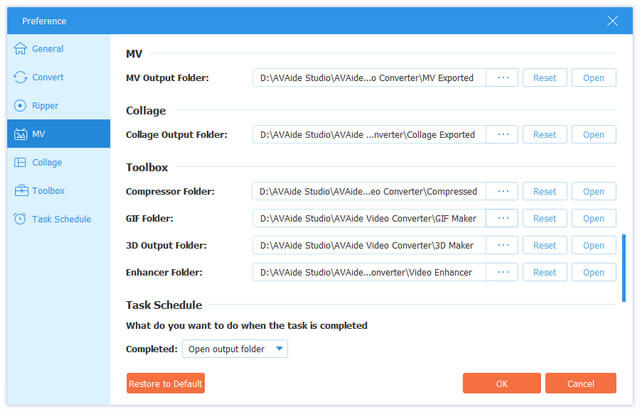
5. 任务计划偏好
在此处选择操作以及是否让软件在任务完成时发出哔哔声。
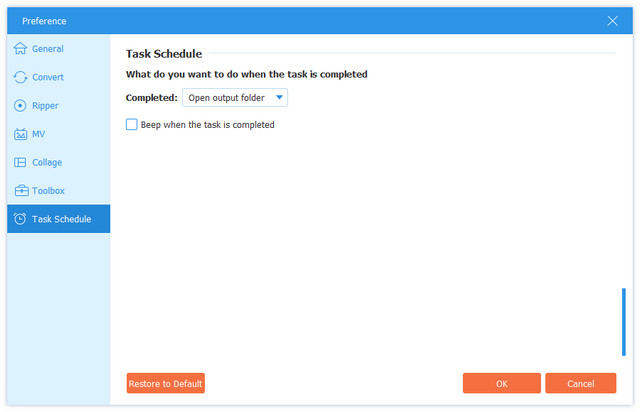
| 产品版本 | 支持的操作系统 | CPU/处理器 | 内存 |
| 视窗 | 视窗 11/10/8.1/8/7/Vista/XP | 1GHz Intel/AMD CPU 或以上 | 1GB 内存或更多 |
| 苹果电脑 | Mac OS X 10.12 或更高版本 | 1GHz Intel® 处理器和 Apple M1/M2 芯片 | 512 MB 或更多 |
| 文件类型 | |
| DVD | DVD 光盘、DVD 文件夹、ISO 文件、AVCHD 光盘、AVCHD 文件夹 |
| 8K/5K 视频 | MP4、MKV |
| 8K/5K 视频编码 | H.265/HEVC |
| 4K 超高清视频 | MP4、AVI、FLV、WebM、TS、MKV、MOV、MXF |
| 4K 超高清编码 | H.265/HEVC、H.264、VP8、VP9、MPEG、XviD |
| 高清视频 | 3GP(*.3gp;*.3g2)、AVI、DV 文件 (*.dv;*.dif)、MOD、MJPEG (*.mjpg;*.mjpeg)、Flash 文件 (*.flv;*.swf;* .f4v)、MKV、MPEG (*.mpg;*.mpeg;*.mpeg2;*.vob;*.dat)、MPEG4 (*.mp4;*.m4v)、MPV、QuickTime 文件 (*.qt;* .mov)、真实媒体文件 (*.rm;*.rmvb)、TOD、视频传输流文件 (*.ts;*.trp;*.tp)、Windows 媒体文件 (*.wmv;*.asf) |
| 声音的 | AAC、AIFF 文件 (*.aif;*.aiff)、CUE、FLAC、M4A、MPEG 文件 (*.mp3;*.mp2)、猴子的音频文件 (*.ape)、Ogg、原始 AC3 文件 (*.ac3 )、真实音频文件 (*.ra;*.ram)、SUN AU 文件 (*.au)、WAV、WMA |
| 图片 | 动图 |
| 文件类型 | |
| 视频 | MPG、MPEG-1、MPEG-2、MPEG-4、H.264、H.264/MPEG-4 AVC、DivX、XviD、AVI、FLV、MP4、M4V、MKV、MOV、3GP、3G2、MTV、SWF , WMV, ASF, DPG, TS, MTS, M2TS, DV, VOB, AMV, WebM, MXF, MPEG, OGV, TRP, F4V |
| 8K/5K 视频 | 8K H.265/HEVC MP4、8K H.265/HEVC MKV、5K H.265/HEVC MP4、5K H.265/HEVC MKV |
| 4K 超高清视频 | 4K H.265/HEVC 视频(*.mp4)、4K H.264/MPEG-4 视频(*.mp4)、4K H.264 MOV 视频(*.mov)、4K ProRes 视频(*.mov)、4K ProRes_KS 视频(*.mov)、4K MPEG-4 视频(*.mp4)、WebM-VP8 4K WebM 视频(*.webm)、WebM-VP9 4K WebM 视频(*.webm)、4K AVI 视频(*.avi )、4K H.265/MKV 视频(*.mkv)、YouTube 4K 视频(*.mp4) |
| 高清视频 | H.265/HEVC 视频、H.264/MPEG-4 AVC、AVI、ASF、MKV、MOV、MPG、TS、MTS、M2TS、WMV、MP4、WebM、MKV、MXF、M4V、XviD、MPEG、OGV、 DivX、TRP、MPG、FLV、F4V、SWF |
| 3D视频 | MP4 并排 3D、MP4 顶部和底部 3D、MP4 浮雕 3D、MOV 并排 3D、MOV 顶部和底部 3D、MOV 浮雕 3D、MKV 并排 3D、MKV 顶部和底部 3D、MKV 浮雕 3D、WMV 侧面并排 3D、WMV 顶部和底部 3D、WMV 立体 3D、WebM 并排 3D、WebM 顶部和底部 3D、WebM 立体 3D、M4V 并排 3D、M4V 顶部和底部 3D、M4V 立体 3D、TS 并排3D、TS 顶部和底部 3D、TS 立体 3D、AVI 并排 3D、AVI 顶部和底部 3D、AVI 立体 3D、FLV 并排 3D、FLV 顶部和底部 3D、FLV 立体 3D、VOB 并排 3D、 VOB 顶部和底部 3D、VOB 立体 3D、TRP 并排 3D、TRP 顶部和底部 3D、TRP 立体 3D、SWF 并排 3D、SWF 顶部和底部 3D、SWF 立体 3D、ASF 并排 3D、ASF 顶部和底部 3D、ASF 浮雕 3D、OGV 并排 3D、OGV 顶部和底部 3D、OGV 浮雕 3D |
| 声音的 | AAC、AC3、AIFF、AMR、AU、FLAC、M4A、M4B、M4R、MKA、MP2、MP3、OGG、WAV、WMA、DTS、APE、ALAC |
| 图片 | 动图 |
| 设备类型 | |
| 苹果 | iPhone 15、iPhone 15 Plus、iPhone 15 Pro、iPhone 15 Pro Max、iPhone 14、iPhone 14 Pro、iPhone 14 Pro Max、14 Plus、iPhone 13、iPhone 13 Pro、iPhone 13 Pro Max、iPhone 13 mini、iPhone 12、 iPhone 12 Pro、iPhone 12 Pro Max、iPhone 12 mini、iPhone 11、iPhone 11 Pro、iPhone 11 Pro Max、iPhone XS、iPhone XS Max、iPhone XR、iPhone X、iPhone 8、iPhone 8 Plus、iPhone 7、iPhone 7 Plus、iPhone SE、iPhone 6s、iPhone 6s Plus、iPhone 6、iPhone 6 Plus、iPhone 5s/5c、iPhone 5、iPhone 4S/4、iPhone 3GS、iPhone 等。 iPad 2019、iPad Pro、iPad Air、配备 Retina 显示屏的 iPad mini、iPad mini、iPad 4、新款 iPad、iPad 2 等。 iPod touch 7、iPod touch 6、iPod touch 5、iPod touch 4、iPod touch 3、iPod touch 2、iPod touch。 苹果电视 |
| 安卓 | 三星 Galaxy、摩托罗拉、谷歌、LG、索尼、HTC 等。 |
| 游戏硬件 | Wii、PS4、PS3、PSP、NDS、Xbox |
| 软件类型 | |
| 编辑软件 | iMovie、Final Cut Pro、Final Cut Express、Sony Vegas、Adobe Premiere、Avid Media Composer 等。 |
| 文件类型 | |
| 输出视频 | FLV, SWF, DV, AMV, MTV, DPG, PSP Video MPEG4 (*.mp4), PSP Video H.264(*.mp4), PSP H.264 Video for TV(*.mp4), PSP H.264 Video适用于固件 2.0 及更高版本(*.mp4)、PSP 3000 Video MPEG4 (*.mp4)、PSP 3000 Video H.264(*.mp4)、PS3 H.264 Video(480P)(*.mp4)、PS3 H. 264 高清视频(720P)(*.mp4)、PS3 H.264 高清视频(1080P)(*.mp4)、PS Vita MPEG-4 视频(*.mp4)、PS4 H.264 高清视频(*.mp4) , PSP GO Video MPEG4 (*.mp4), PSP GO Video H.264(*.mp4), PS Vita Video H.264 (*.mp4) |
AVAide Video Converter 可以快速方便地将您的视频/音频文件转换为任何流行的格式。按照步骤并尝试自行转换文件。
第1步添加文件
在您的计算机上启动 AVAide Video Converter。点击 添加文件 在界面的左上角。选择要转换的文件夹或文件。您还可以将文件拖到转换器中。

第2步选择输出格式
点击旁边的倒三角 全部转换 到。选择要将视频/音频文件转换为的格式。如果您需要保持原始质量,请选择与源相同。

第 3 步开始转换
在转换之前,您可以通过单击更改保存转换文件的文件夹 文件夹 图标。然后点击 全部转换 获取转换后的视频/音频。

AVAide Video Converter 还可以用作 DVD 开膛手,将 DVD 文件翻录成任何流行的数字格式。该过程不会花费太多时间,您可以轻松获取翻录文件。
第1步加载 DVD
在您的计算机上运行 AVAide Video Converter。单击加载 DVD 并选择加载 DVD 光盘、加载 DVD ISO 或加载 DVD 文件夹。如果要加载 DVD 光盘,请使用外部驱动器将其插入计算机。您也可以将 DVD 文件拖到窗口中。
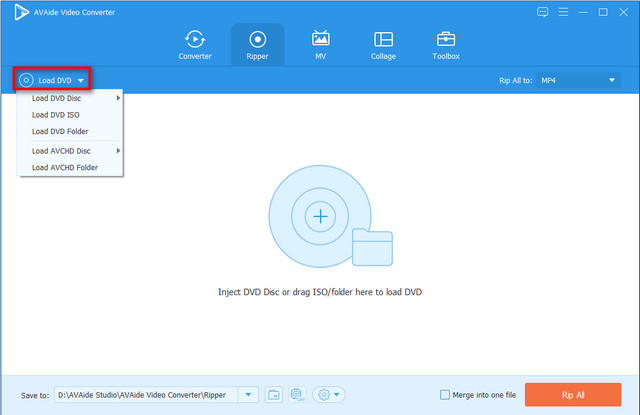
点击 完整的标题列表 进入标题窗口。检查要添加的标题,然后单击确定。
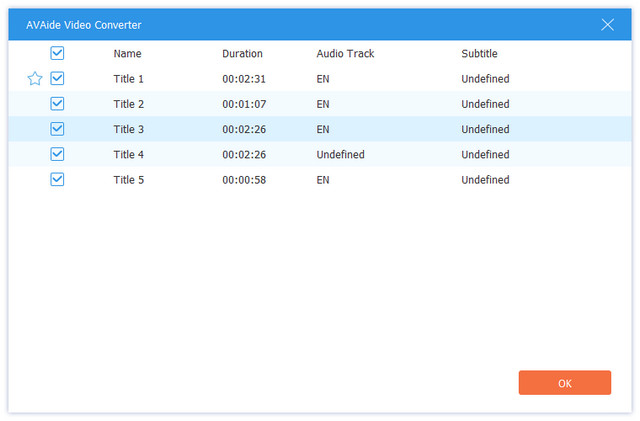
第2步选择输出格式
单击完整标题列表右侧的矩形。选择 翻录到视频/音频。
如果要将所有文件转换为相同的格式,请单击旁边的倒三角形 全部转换为.你可以选择 MPG无损 获得原始质量的翻录文件。其他格式也可用。
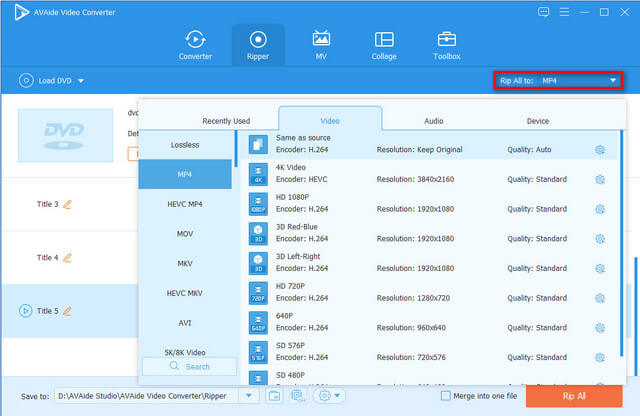
如果要将标题翻录成不同的格式,请单击“电影”图标并为每种格式选择格式。
第 3 步开始翻录
您可以在转换前更改输出文件夹。一切准备就绪后,点击 全部翻录 获取您翻录的文件。
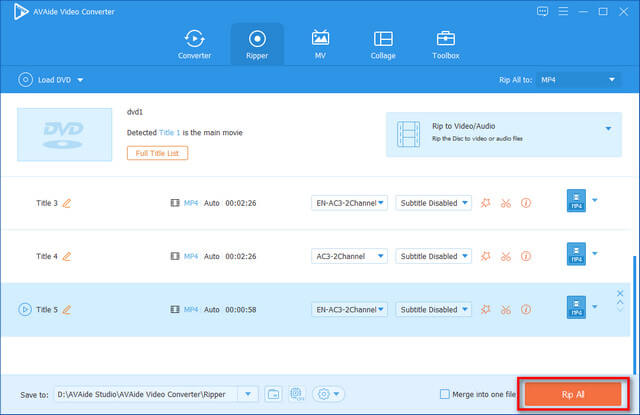
MV Maker 为您提供了多种选择来制作自己的 MV。您可以向其中添加主题或您喜欢的音乐。
第1步上传文件
在您的计算机上启动 AVAide Video Converter。点击 添加 按钮或 加 图标在下方。您可以通过单击重新排列添加视频的顺序 向前 或者 落后.
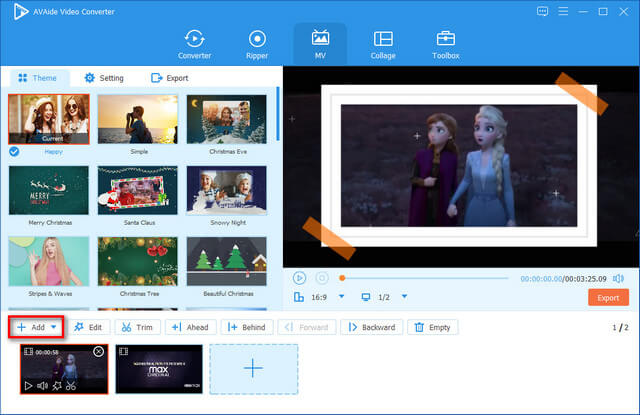
第2步添加主题
为您的视频选择一个合适的主题,您可以在右侧进行预览。
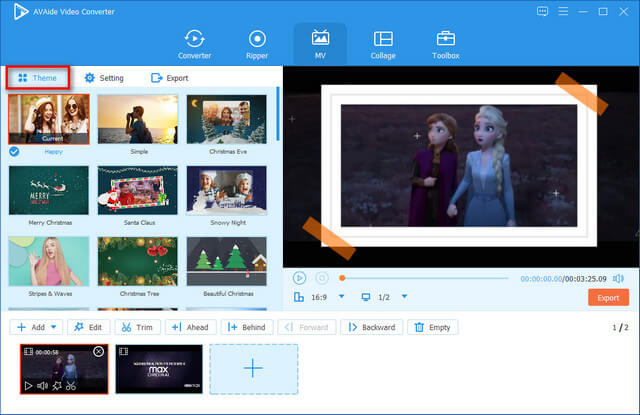
第 3 步设置标题和音轨
点击 环境 在界面的顶部。输入要用作开始标题和结束标题的文本。您可以通过单击加号图标更改背景音乐。音量和延迟也可以调节。
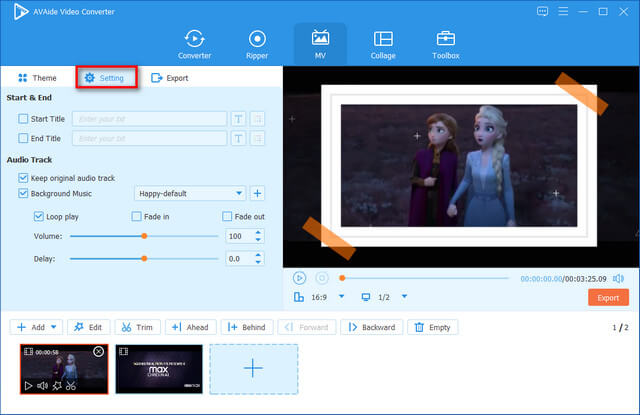
第四步出口MV
点击 出口 并观看您制作的音乐电影。
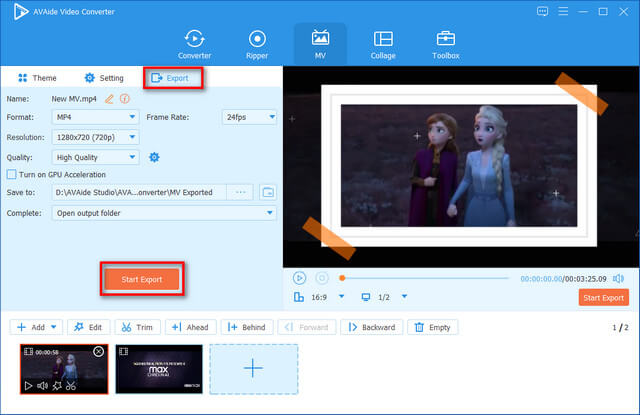
无论您使用什么功能,您都可以通过单击 编辑 按钮(星形图像)或 切 按钮(剪刀图像)。现在,让我们以转换器为例。
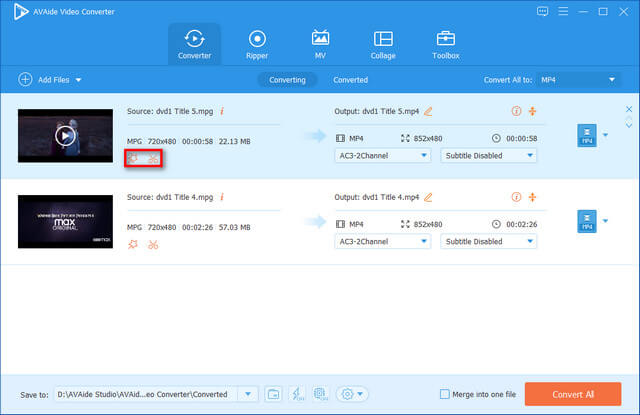
第1步点击 切 按钮并进入剪切窗口。
第2步拖动橙色矩形以选择所需的部分。您还可以更改时间 设置开始, 设置结束 和 期间 在下面。
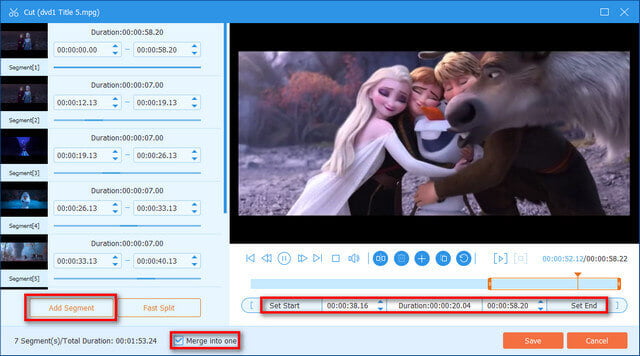
第 3 步如果您想从一个视频中提取两个或多个不同的剪辑,您可以单击 添加细分 并检查 合二为一 根据您的需要。
第四步选择输出文件夹并单击 保存.
第1步点击 编辑 按钮,您将看到编辑窗口。
第2步这里首先出现旋转和裁剪界面。您可以通过单击旋转视频 左旋转, 向右旋转, 水平翻转 和 垂直翻转 相应的图标。
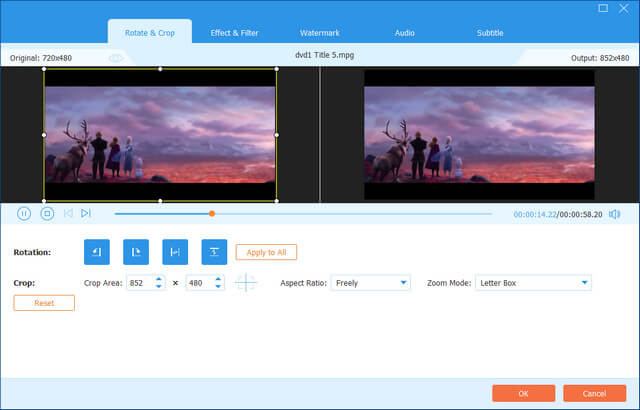
第 3 步拖动矩形以裁剪视频或更改裁剪区域编号。根据您的需要更改纵横比和缩放模式。
第四步您可以在右侧预览编辑后的视频。然后点击 好的 如果没有问题。
点击 效果和滤镜 在界面的顶部。您可以更改左侧的对比度、饱和度、亮度和色调等基本效果。然后为您的视频选择一个过滤器并单击 好的.
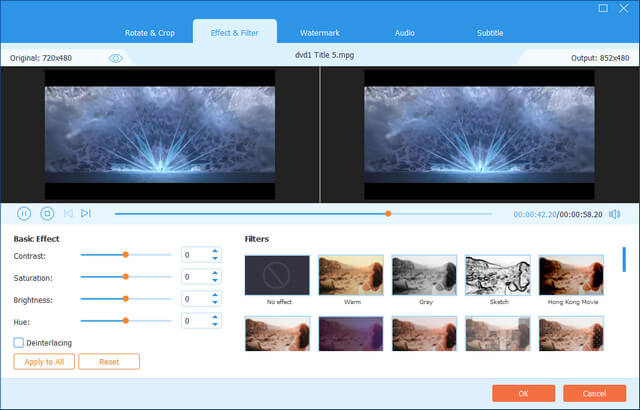
第1步 搬去 水印.
第2步 添加水印可以保护您的版权。您可以添加文本或图像作为水印。对于文本水印,您可以更改字体、颜色、大小等。如果您添加图片作为水印,您可以更改其大小、旋转它等等。
第 3 步 点击 好的 保存设置。
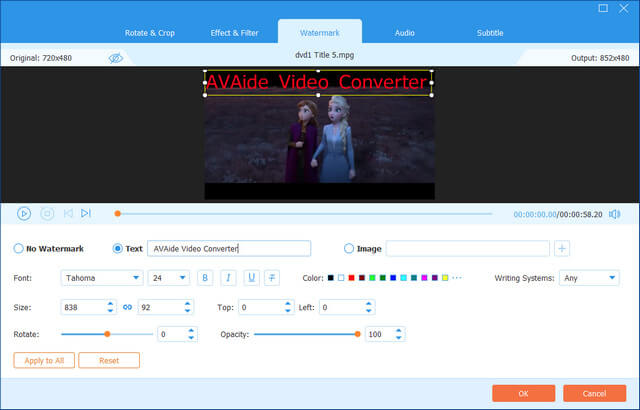
第1步 点击 声音的 水印右侧。
第2步 您可以更改音轨并在下方调整音量和延迟。
第 3 步 点击 好的 如果你对结果满意。
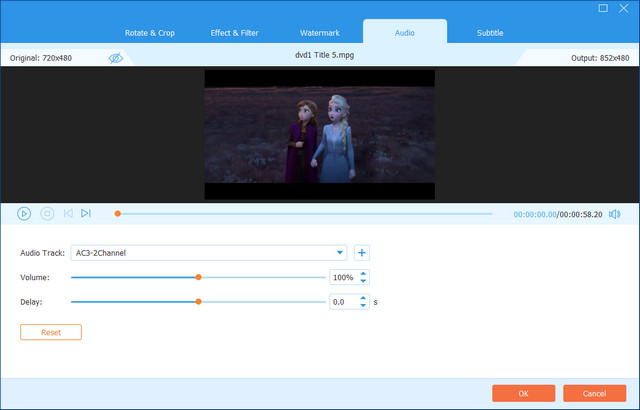
第1步 点击 字幕 在界面的右上角。
第2步 点击 加 图标可将字幕文件 (*.srt; *.ssa; *.ass) 添加到视频中。之后,您可以更改位置、字体、不透明度、颜色等。
第 3 步 点击 好的 保存设置。
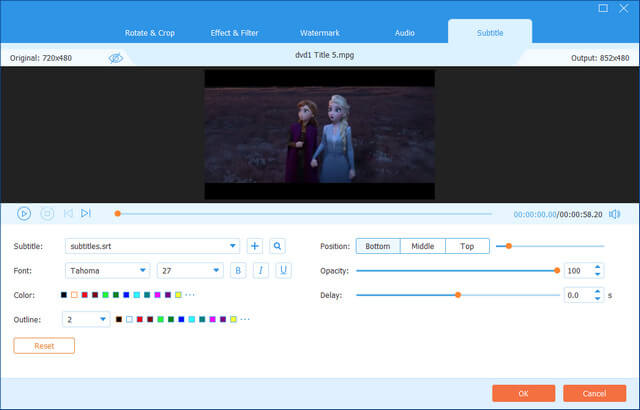
在 Converter 和 Ripper 方面,您可以将目标视频合并为一个。我们以转换器为例。
第1步 确保选择正确的输出格式。然后点击 箭 图标。您可以调整视频剪辑的顺序。
第2步 查看 合并为一个文件.
第 3 步 点击 全部转换 将视频剪辑组合在一起。
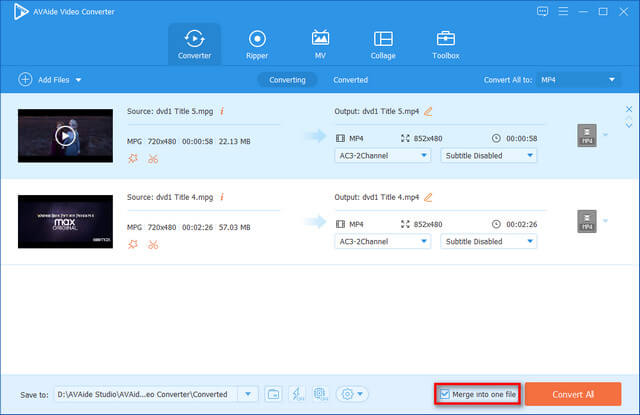
AVAide Video Converter 提供各种工具,如压缩视频和制作 3D 视频以满足您的需求。
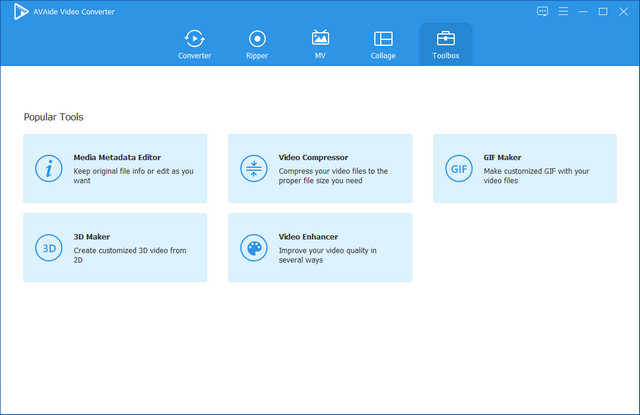
此工具可帮助您保留原始文件或根据需要进行编辑。
第1步点击 工具箱 在主界面中选择 媒体元数据编辑器.
第2步点击 加 图标以添加您的文件。然后您可以添加封面并编辑标题、艺术家、压缩器等。
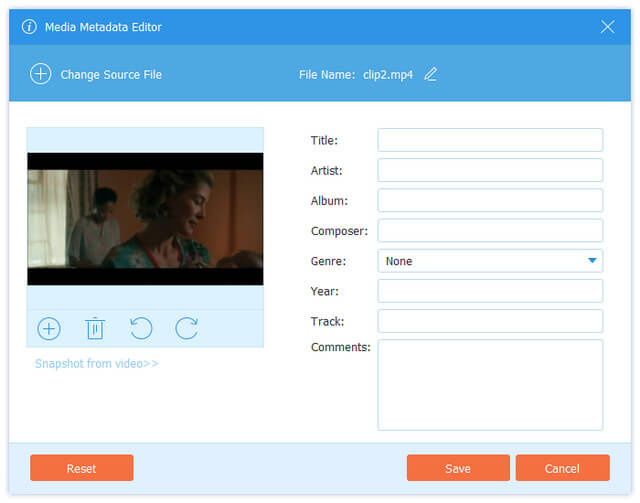
第 3 步点击 保存 保存所有编辑。
Video Compressor 为您提供了一种根据需要压缩视频的方法。
第1步点击 工具箱 在主界面中选择 媒体元数据编辑器.
第2步点击 加 图标将您的文件添加到压缩器中。您可以更改大小、格式、分辨率等。您可以单击 预览 观看压缩视频。
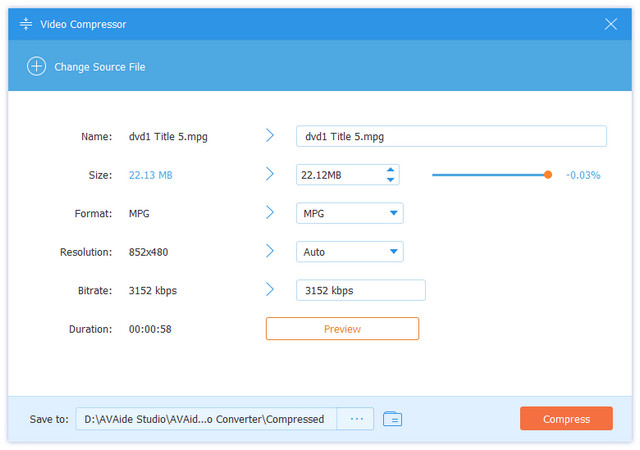
第 3 步如果您对结果满意,请单击 压缩 将视频导出到您的计算机。
GIF Maker 使您可以从视频中制作 GIF。
第1步点击 工具箱 并选择 GIF 制作工具.
第2步点击 加 图标。视频加载成功后,您可以更改输出大小和帧速率。如果持续时间过长,您可以单击 切 (剪刀图像)按钮修剪视频。
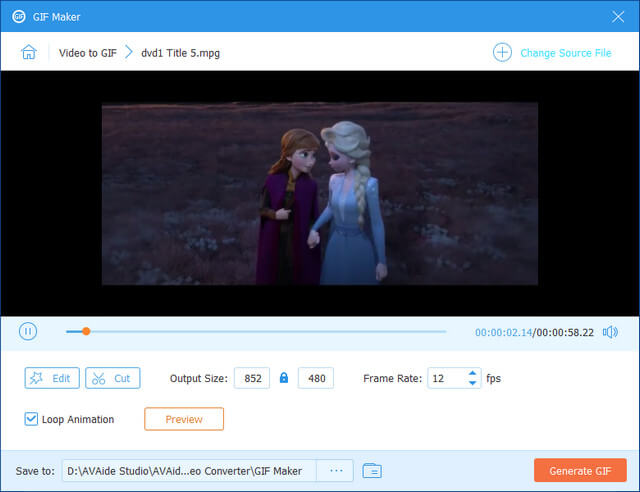
第 3 步如果没有问题,点击 生成 GIF.
GIF Maker 使您可以从视频中制作 GIF。
第1步 点击 工具箱 并选择 .
第2步 点击 加 图标。视频加载成功后,您可以更改输出大小和帧速率。如果持续时间太长,您可以单击剪切(剪刀图像)按钮来修剪视频。
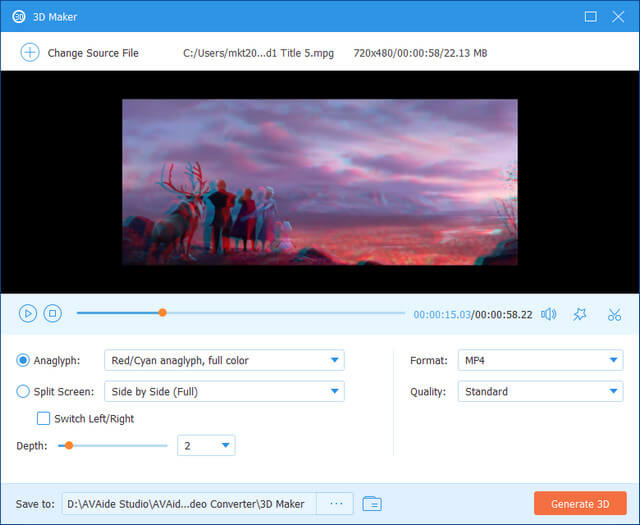
第 3 步 点击 生成 3D 欣赏您的 3D 电影。
Video Enhancer 旨在提高导入视频的质量以优化您的体验。
第1步点击 工具箱 并选择 视频增强器.
第2步点击 加 图标以导入您的视频文件。然后您可以调整高档分辨率、亮度和对比度、视频噪声和视频抖动。点击 预览 检查输出结果。
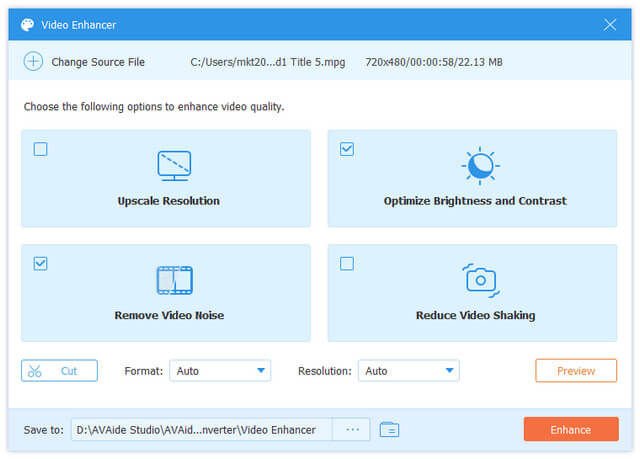
第 3 步点击 提高 享受您的质量改进的视频。
下载 AVAide Video Converter 并按照屏幕上的说明进行安装。完成安装可能需要几秒钟。然后在您的计算机上启动它。
AVAide Video Converter 支持有限制的试用版。要享受全部功能,您可以注册该软件。
方法一 每次在您的计算机上启动 AVAide Video Converter 时,您都可以通过单击注册它 登记 在弹出窗口的右下角。
方法二 如果您不小心关闭了窗户,请不要担心。点击 登记 按钮(关键图像)或单击 菜单 按钮,然后选择 登记…。
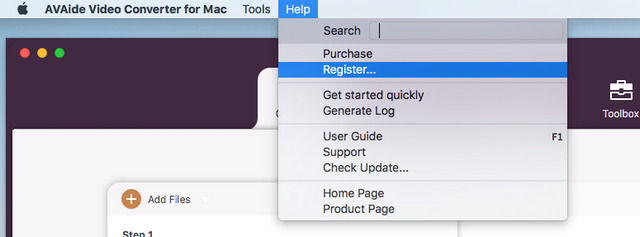
输入您用于购买软件的电子邮件地址和您收到的注册码。然后点击激活即可享受注册版的全部功能。
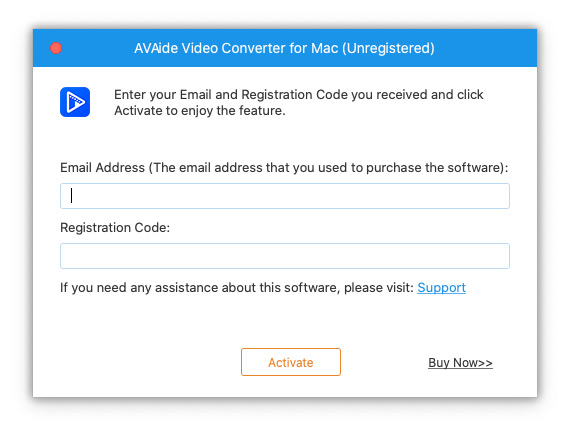
AVAide Video Converter 将不时修复错误并添加功能。请确保您计算机上的软件是最新版本。
方法一 点击 菜单 按钮并选择 检查更新…。 更新检查后,如果有更新,您可以下载并安装最新版本。
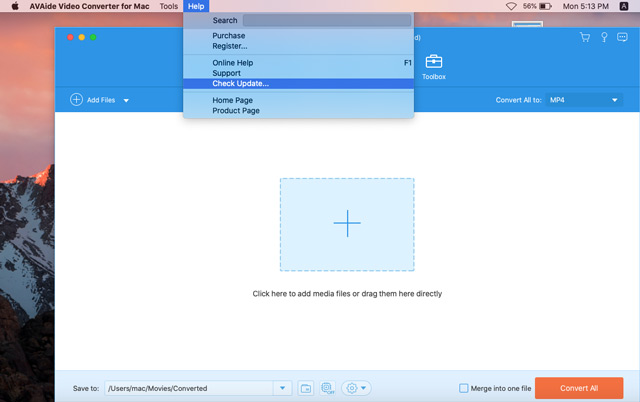
方法二 选择 偏爱 从弹出的菜单中。
检查自动检查更新。 然后,当有更新时,您会收到通知。
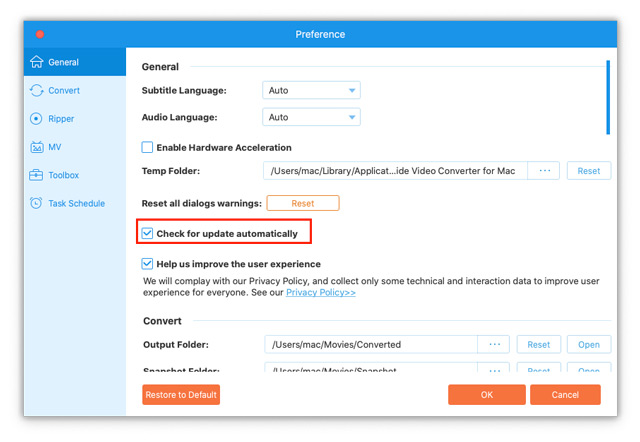
方法三 访问我们的网站以下载并安装最新版本。
单击菜单按钮并选择首选项。您可以根据自己的操作习惯调整所有设置。
1. 一般偏好
你可以调整 字幕语言 和 音频语言.您还可以选择启用硬件加速以获得更好的体验。选择临时文件夹。我们建议您 帮助我们改善用户体验 更新软件。
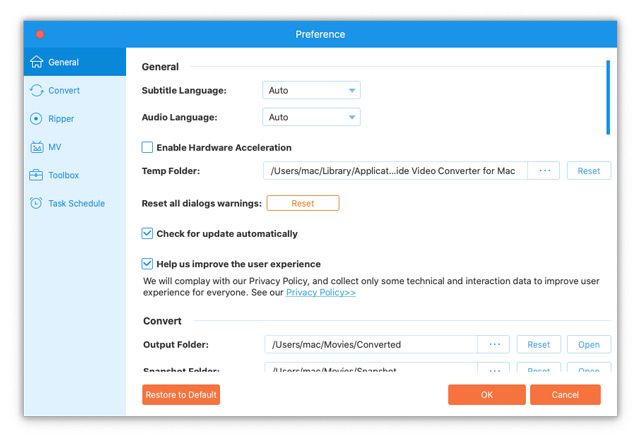
2.转换器偏好
在这里你可以选择 导出目录 和 快照文件夹.您还可以设置最大值 转换任务.
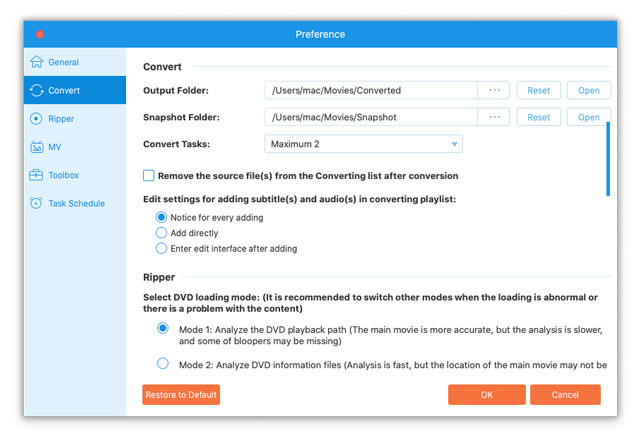
3. 开膛手偏好
您可以在此处选择 DVD 加载模式。此外,可以更改输出文件夹和快照文件夹。如果您想要一个清晰的界面,您可以选择在转换后从转换列表中删除源文件。
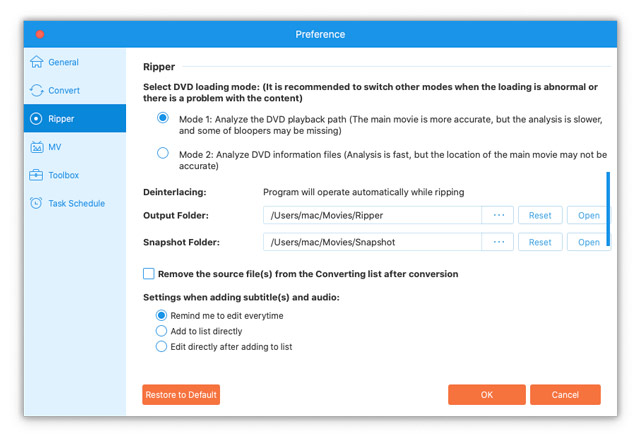
4. MV、拼贴和工具箱偏好
您可以在操作结束时更改每个输出文件夹。
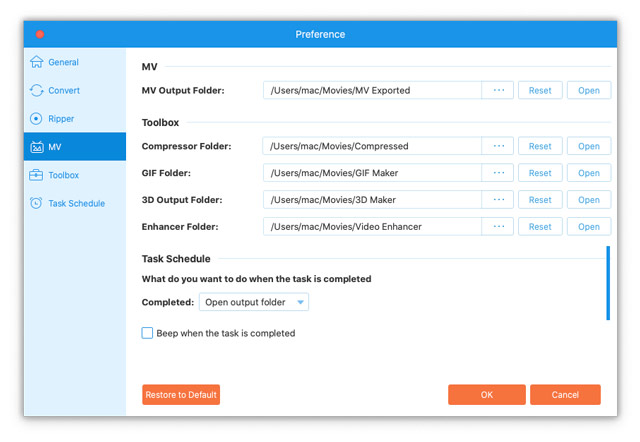
5. 任务计划偏好
在此处选择操作以及是否让软件在任务完成时发出哔哔声。
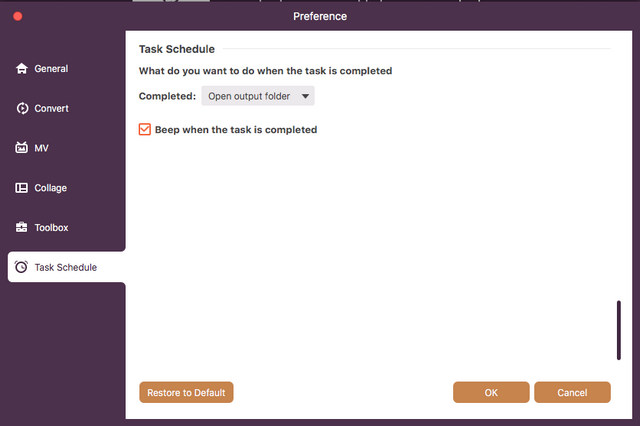
| 产品版本 | 支持的操作系统 | CPU/处理器 | 内存 |
| 视窗 | 视窗 11/10/8.1/8/7/Vista/XP | 1GHz Intel/AMD CPU 或以上 | 1GB 内存或更多 |
| 苹果电脑 | Mac OS X 10.12 或更高版本 | 1GHz Intel® 处理器和 Apple M1/M2 芯片 | 512 MB 或更多 |
| 文件类型 | |
| DVD | DVD 光盘、DVD 文件夹、ISO 文件、AVCHD 光盘、AVCHD 文件夹 |
| 8K/5K 视频 | MP4、MKV |
| 8K/5K 视频编码 | H.265/HEVC |
| 4K 超高清视频 | MP4、AVI、FLV、WebM、TS、MKV、MOV、MXF |
| 4K 超高清编码 | H.265/HEVC、H.264、VP8、VP9、MPEG、XviD |
| 高清视频 | 3GP(*.3gp;*.3g2)、AVI、DV 文件 (*.dv;*.dif)、MOD、MJPEG (*.mjpg;*.mjpeg)、Flash 文件 (*.flv;*.swf;* .f4v)、MKV、MPEG (*.mpg;*.mpeg;*.mpeg2;*.vob;*.dat)、MPEG4 (*.mp4;*.m4v)、MPV、QuickTime 文件 (*.qt;* .mov)、真实媒体文件 (*.rm;*.rmvb)、TOD、视频传输流文件 (*.ts;*.trp;*.tp)、Windows 媒体文件 (*.wmv;*.asf) |
| 声音的 | AAC、AIFF 文件 (*.aif;*.aiff)、CUE、FLAC、M4A、MPEG 文件 (*.mp3;*.mp2)、猴子的音频文件 (*.ape)、Ogg、原始 AC3 文件 (*.ac3 )、真实音频文件 (*.ra;*.ram)、SUN AU 文件 (*.au)、WAV、WMA |
| 图片 | 动图 |
| 文件类型 | |
| 视频 | MPG、MPEG-1、MPEG-2、MPEG-4、H.264、H.264/MPEG-4 AVC、DivX、XviD、AVI、FLV、MP4、M4V、MKV、MOV、3GP、3G2、MTV、SWF , WMV, ASF, DPG, TS, MTS, M2TS, DV, VOB, AMV, WebM, MXF, MPEG, OGV, TRP, F4V |
| 8K/5K 视频 | 8K H.265/HEVC MP4、8K H.265/HEVC MKV、5K H.265/HEVC MP4、5K H.265/HEVC MKV |
| 4K 超高清视频 | 4K H.265/HEVC 视频(*.mp4)、4K H.264/MPEG-4 视频(*.mp4)、4K H.264 MOV 视频(*.mov)、4K ProRes 视频(*.mov)、4K ProRes_KS 视频(*.mov)、4K MPEG-4 视频(*.mp4)、WebM-VP8 4K WebM 视频(*.webm)、WebM-VP9 4K WebM 视频(*.webm)、4K AVI 视频(*.avi )、4K H.265/MKV 视频(*.mkv)、YouTube 4K 视频(*.mp4) |
| 高清视频 | H.265/HEVC 视频、H.264/MPEG-4 AVC、AVI、ASF、MKV、MOV、MPG、TS、MTS、M2TS、WMV、MP4、WebM、MKV、MXF、M4V、XviD、MPEG、OGV、 DivX、TRP、MPG、FLV、F4V、SWF |
| 3D视频 | MP4 并排 3D、MP4 顶部和底部 3D、MP4 浮雕 3D、MOV 并排 3D、MOV 顶部和底部 3D、MOV 浮雕 3D、MKV 并排 3D、MKV 顶部和底部 3D、MKV 浮雕 3D、WMV 侧面并排 3D、WMV 顶部和底部 3D、WMV 立体 3D、WebM 并排 3D、WebM 顶部和底部 3D、WebM 立体 3D、M4V 并排 3D、M4V 顶部和底部 3D、M4V 立体 3D、TS 并排3D、TS 顶部和底部 3D、TS 立体 3D、AVI 并排 3D、AVI 顶部和底部 3D、AVI 立体 3D、FLV 并排 3D、FLV 顶部和底部 3D、FLV 立体 3D、VOB 并排 3D、 VOB 顶部和底部 3D、VOB 立体 3D、TRP 并排 3D、TRP 顶部和底部 3D、TRP 立体 3D、SWF 并排 3D、SWF 顶部和底部 3D、SWF 立体 3D、ASF 并排 3D、ASF 顶部和底部 3D、ASF 浮雕 3D、OGV 并排 3D、OGV 顶部和底部 3D、OGV 浮雕 3D |
| 声音的 | AAC、AC3、AIFF、AMR、AU、FLAC、M4A、M4B、M4R、MKA、MP2、MP3、OGG、WAV、WMA、DTS、APE、ALAC |
| 图片 | 动图 |
| 设备类型 | |
| 苹果 | iPhone 15、iPhone 15 Plus、iPhone 15 Pro、iPhone 15 Pro Max、iPhone 14、iPhone 14 Pro、iPhone 14 Pro Max、14 Plus、iPhone 13、iPhone 13 Pro、iPhone 13 Pro Max、iPhone 13 mini、iPhone 12、 iPhone 12 Pro、iPhone 12 Pro Max、iPhone 12 mini、iPhone 11、iPhone 11 Pro、iPhone 11 Pro Max、iPhone XS、iPhone XS Max、iPhone XR、iPhone X、iPhone 8、iPhone 8 Plus、iPhone 7、iPhone 7 Plus、iPhone SE、iPhone 6s、iPhone 6s Plus、iPhone 6、iPhone 6 Plus、iPhone 5s/5c、iPhone 5、iPhone 4S/4、iPhone 3GS、iPhone 等。 iPad 2019、iPad Pro、iPad Air、配备 Retina 显示屏的 iPad mini、iPad mini、iPad 4、新款 iPad、iPad 2 等。 iPod touch 7、iPod touch 6、iPod touch 5、iPod touch 4、iPod touch 3、iPod touch 2、iPod touch。 苹果电视 |
| 安卓 | 三星 Galaxy、摩托罗拉、谷歌、LG、索尼、HTC 等。 |
| 游戏硬件 | Wii、PS4、PS3、PSP、NDS、Xbox |
| 软件类型 | |
| 编辑软件 | iMovie、Final Cut Pro、Final Cut Express、Sony Vegas、Adobe Premiere、Avid Media Composer 等。 |
| 文件类型 | |
| 输出视频 | FLV, SWF, DV, AMV, MTV, DPG, PSP Video MPEG4 (*.mp4), PSP Video H.264(*.mp4), PSP H.264 Video for TV(*.mp4), PSP H.264 Video适用于固件 2.0 及更高版本(*.mp4)、PSP 3000 Video MPEG4 (*.mp4)、PSP 3000 Video H.264(*.mp4)、PS3 H.264 Video(480P)(*.mp4)、PS3 H. 264 高清视频(720P)(*.mp4)、PS3 H.264 高清视频(1080P)(*.mp4)、PS Vita MPEG-4 视频(*.mp4)、PS4 H.264 高清视频(*.mp4) , PSP GO Video MPEG4 (*.mp4), PSP GO Video H.264(*.mp4), PS Vita Video H.264 (*.mp4) |
AVAide Video Converter 可以快速方便地将您的视频/音频文件转换为任何流行的格式。按照步骤并尝试自行转换文件。
第1步添加文件
在您的计算机上启动 AVAide Video Converter。点击 添加文件 在界面的左上角。选择要转换的文件夹或文件。您还可以将文件拖到转换器中。
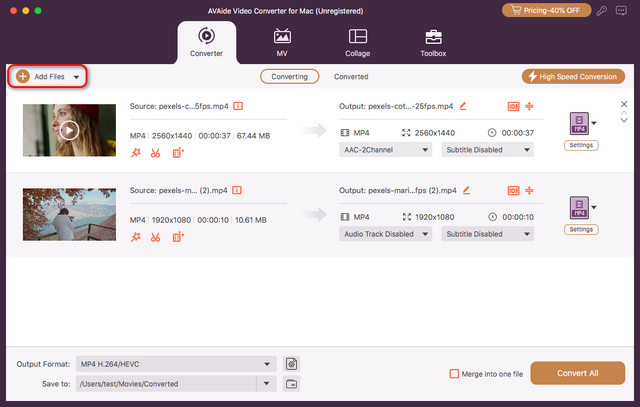
第2步选择输出格式
点击旁边的倒三角 全部转换 到。选择要将视频/音频文件转换为的格式。如果您需要保持原始质量,请选择与源相同。
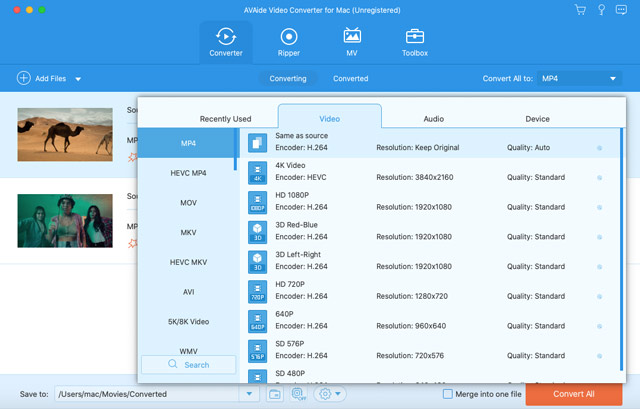
第 3 步开始转换
在转换之前,您可以通过单击更改保存转换文件的文件夹 文件夹 图标。然后点击 全部转换 获取转换后的视频/音频。
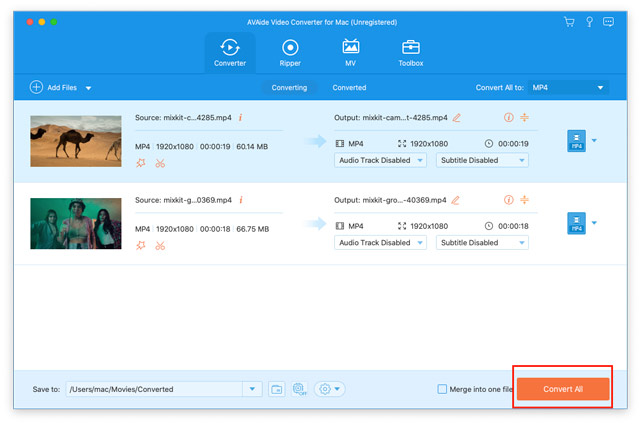
AVAide Video Converter 还可以用作 DVD 开膛手,将 DVD 文件翻录成任何流行的数字格式。该过程不会花费太多时间,您可以轻松获取翻录文件。
第1步加载 DVD
在您的计算机上运行 AVAide Video Converter。单击加载 DVD 并选择加载 DVD 光盘、加载 DVD ISO 或加载 DVD 文件夹。如果要加载 DVD 光盘,请使用外部驱动器将其插入计算机。您也可以将 DVD 文件拖到窗口中。
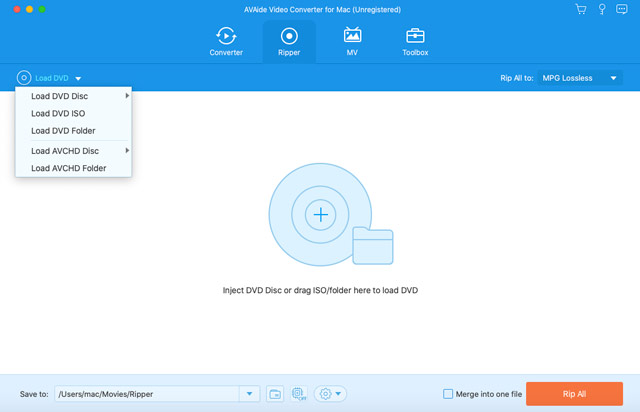
点击 完整的标题列表 进入标题窗口。检查要添加的标题,然后单击确定。
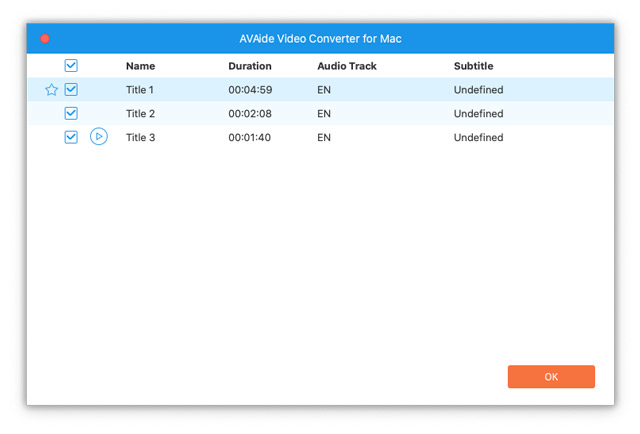
第2步选择输出格式
单击完整标题列表右侧的矩形。选择 翻录到视频/音频。
如果要将所有文件转换为相同的格式,请单击旁边的倒三角形 全部转换为.你可以选择 MPG无损 获得原始质量的翻录文件。其他格式也可用。
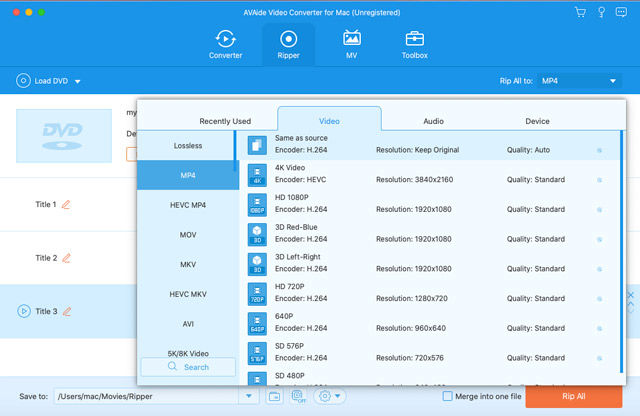
如果要将标题翻录成不同的格式,请单击“电影”图标并为每种格式选择格式。
第 3 步开始翻录
您可以在转换前更改输出文件夹。一切准备就绪后,点击 全部翻录 获取您翻录的文件。
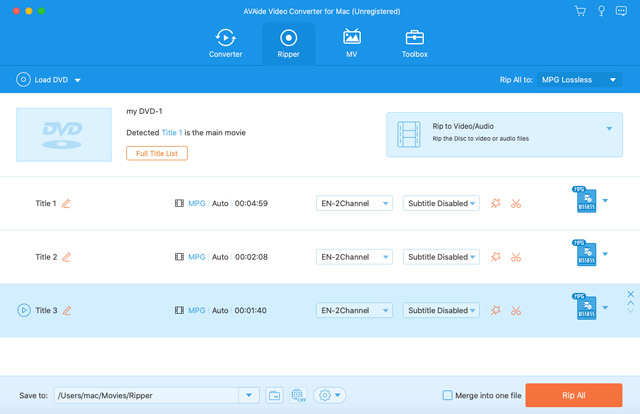
MV Maker 为您提供了多种选择来制作自己的 MV。您可以向其中添加主题或您喜欢的音乐。
第1步上传文件
在您的计算机上启动 AVAide Video Converter。点击 添加 按钮或 加 图标在下方。您可以通过单击重新排列添加视频的顺序 向前 或者 落后.
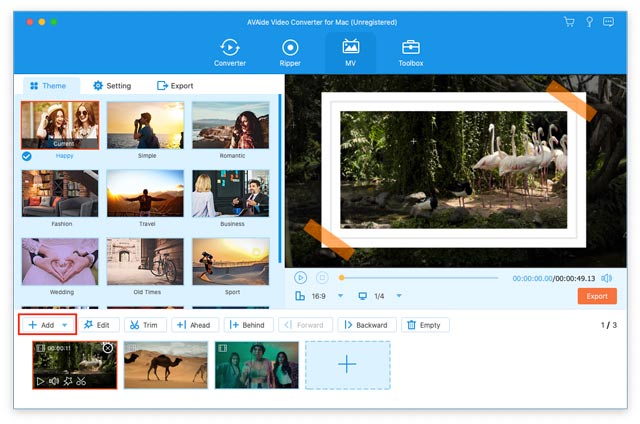
第2步添加主题
为您的视频选择一个合适的主题,您可以在右侧进行预览。
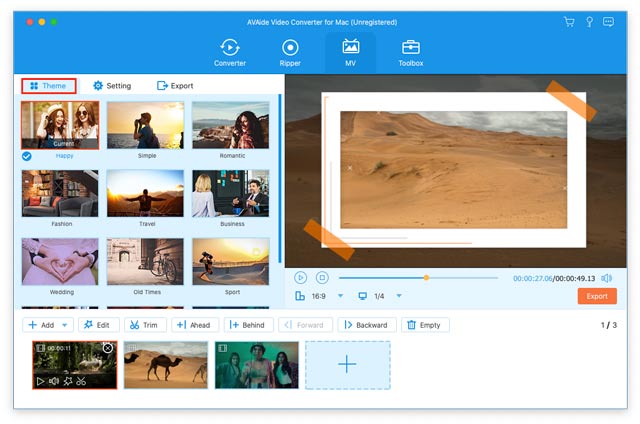
第 3 步设置标题和音轨
点击 环境 在界面的顶部。输入要用作开始标题和结束标题的文本。您可以通过单击加号图标更改背景音乐。音量和延迟也可以调节。
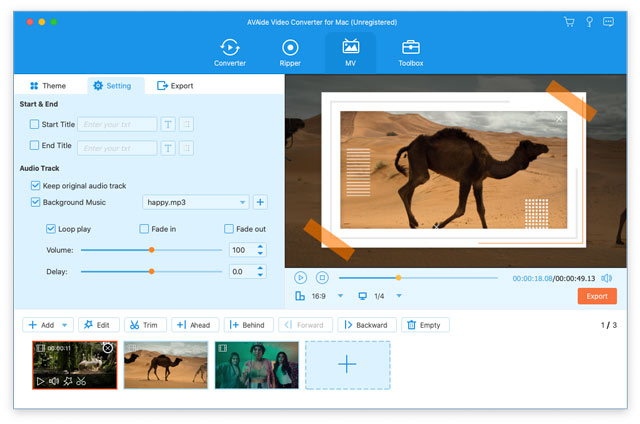
第四步出口MV
点击 出口 并观看您制作的音乐电影。
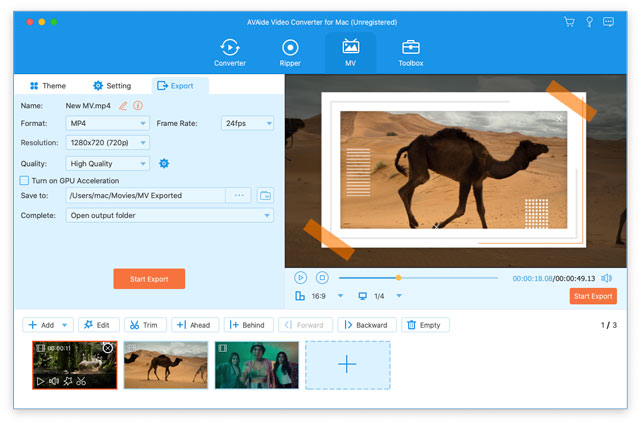
无论您使用什么功能,您都可以通过单击 编辑 按钮(星形图像)或 切 按钮(剪刀图像)。现在,让我们以转换器为例。
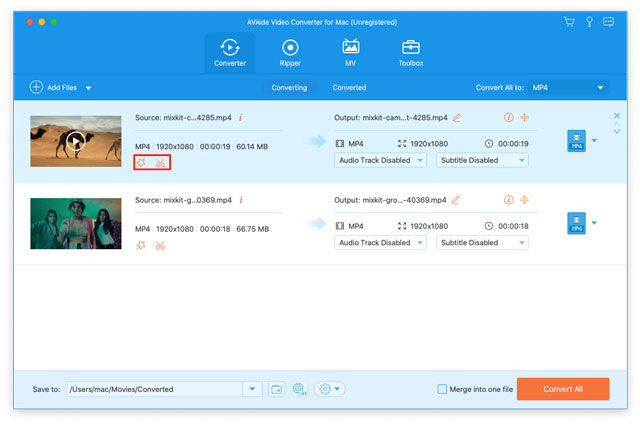
第1步点击 切 按钮并进入剪切窗口。
第2步拖动橙色矩形以选择所需的部分。您还可以更改时间 设置开始, 设置结束 和 期间 在下面。
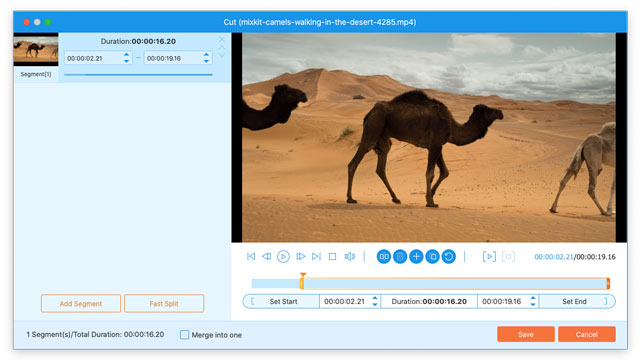
第 3 步如果您想从一个视频中提取两个或多个不同的剪辑,您可以单击 添加细分 并检查 合二为一 根据您的需要。
第四步选择输出文件夹并单击 保存.
第1步点击 编辑 按钮,您将看到编辑窗口。
第2步这里首先出现旋转和裁剪界面。您可以通过单击旋转视频 左旋转, 向右旋转, 水平翻转 和 垂直翻转 相应的图标。
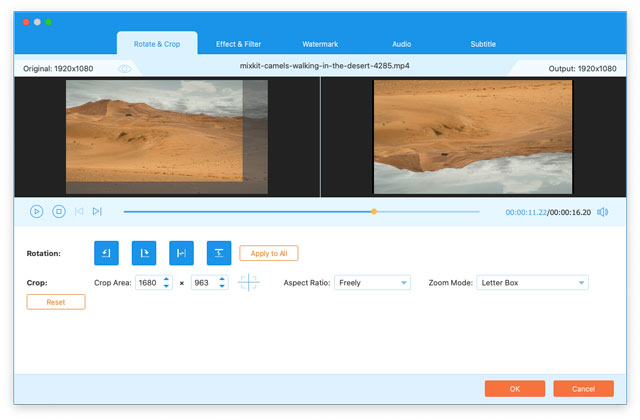
第 3 步拖动矩形以裁剪视频或更改裁剪区域编号。根据您的需要更改纵横比和缩放模式。
第四步您可以在右侧预览编辑后的视频。然后点击 好的 如果没有问题。
点击 效果和滤镜 在界面的顶部。您可以更改左侧的对比度、饱和度、亮度和色调等基本效果。然后为您的视频选择一个过滤器并单击 好的.
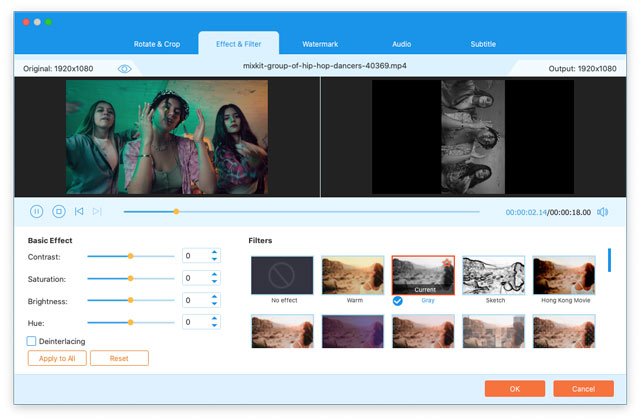
第1步 搬去 水印.
第2步 添加水印可以保护您的版权。您可以添加文本或图像作为水印。对于文本水印,您可以更改字体、颜色、大小等。如果您添加图片作为水印,您可以更改其大小、旋转它等等。
第 3 步 点击 好的 保存设置。
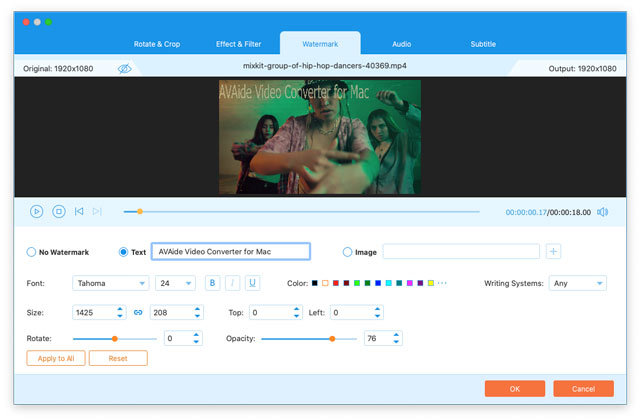
第1步 点击 声音的 水印右侧。
第2步 您可以更改音轨并在下方调整音量和延迟。
第 3 步 点击 好的 如果你对结果满意。
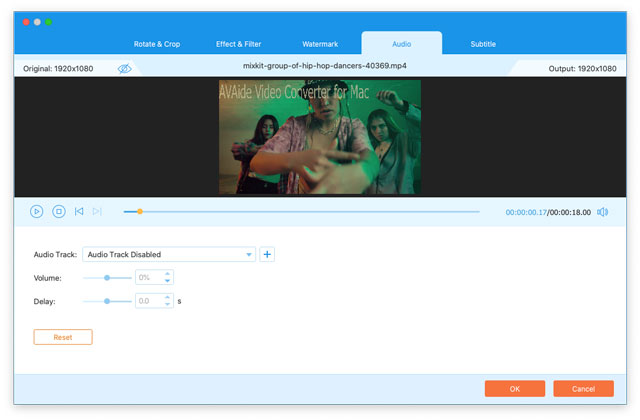
第1步 点击 字幕 在界面的右上角。
第2步 点击 加 图标可将字幕文件 (*.srt; *.ssa; *.ass) 添加到视频中。之后,您可以更改位置、字体、不透明度、颜色等。
第 3 步 点击 好的 保存设置。
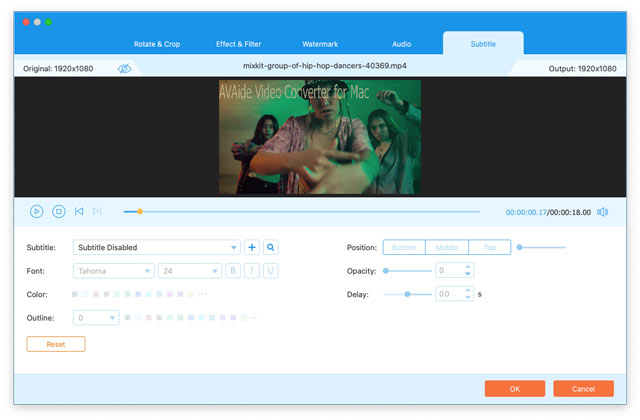
在 Converter 和 Ripper 方面,您可以将目标视频合并为一个。我们以转换器为例。
第1步 确保选择正确的输出格式。然后点击 箭 图标。您可以调整视频剪辑的顺序。
第2步 查看 合并为一个文件.
第 3 步 点击 全部转换 将视频剪辑组合在一起。
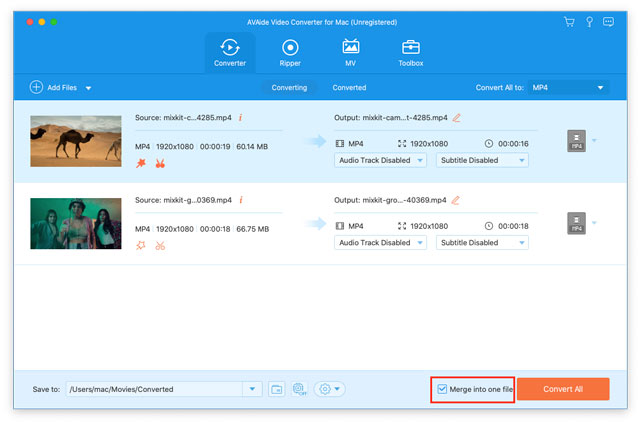
AVAide Video Converter 提供各种工具,如压缩视频和制作 3D 视频以满足您的需求。
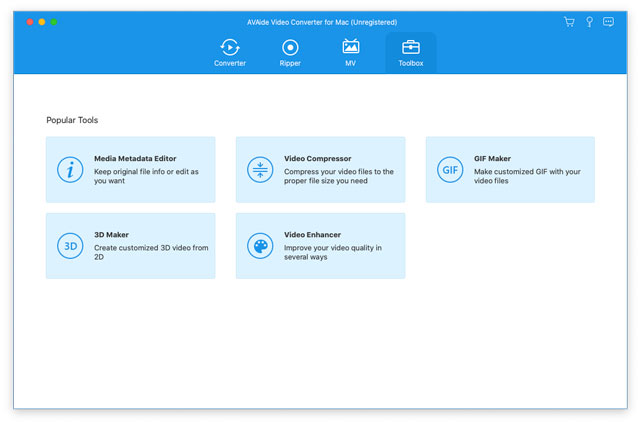
此工具可帮助您保留原始文件或根据需要进行编辑。
第1步点击 工具箱 在主界面中选择 媒体元数据编辑器.
第2步点击 加 图标以添加您的文件。然后您可以添加封面并编辑标题、艺术家、压缩器等。
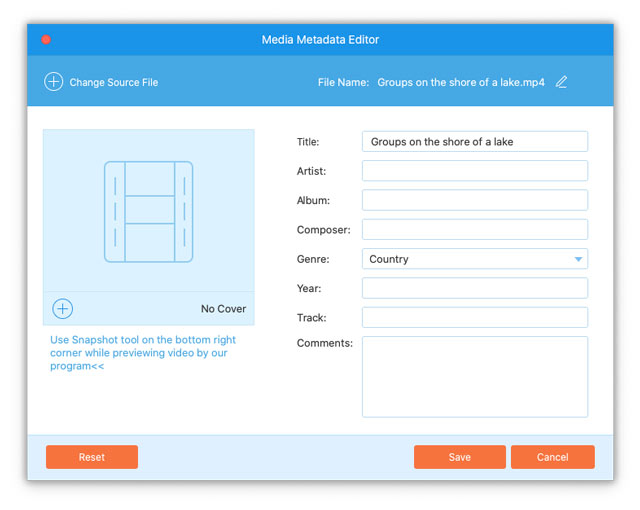
第 3 步点击 保存 保存所有编辑。
Video Compressor 为您提供了一种根据需要压缩视频的方法。
第1步点击 工具箱 在主界面中选择 媒体元数据编辑器.
第2步点击 加 图标将您的文件添加到压缩器中。您可以更改大小、格式、分辨率等。您可以单击 预览 观看压缩视频。
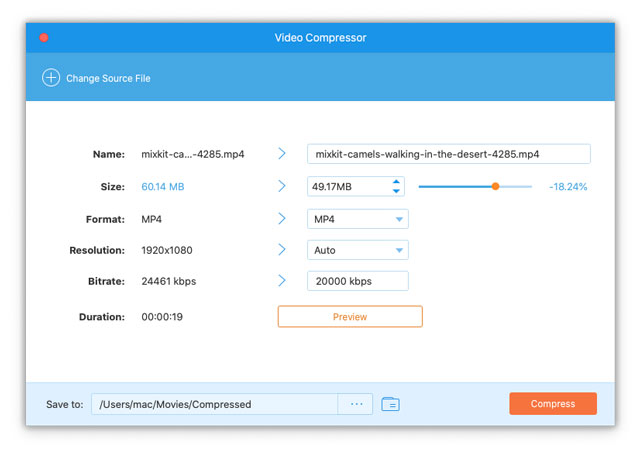
第 3 步如果您对结果满意,请单击 压缩 将视频导出到您的计算机。
GIF Maker 使您可以从视频中制作 GIF。
第1步点击 工具箱 并选择 GIF 制作工具.
第2步点击 加 图标。视频加载成功后,您可以更改输出大小和帧速率。如果持续时间过长,您可以单击 切 (剪刀图像)按钮修剪视频。
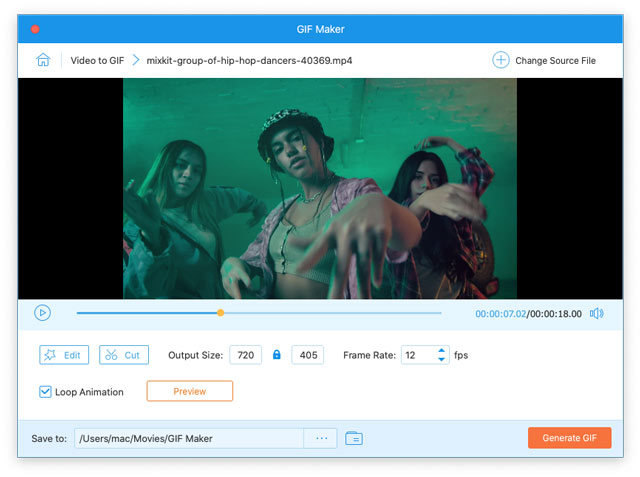
第 3 步如果没有问题,点击 生成 GIF.
GIF Maker 使您可以从视频中制作 GIF。
第1步 点击 工具箱 并选择 .
第2步 点击 加 图标。视频加载成功后,您可以更改输出大小和帧速率。如果持续时间太长,您可以单击剪切(剪刀图像)按钮来修剪视频。
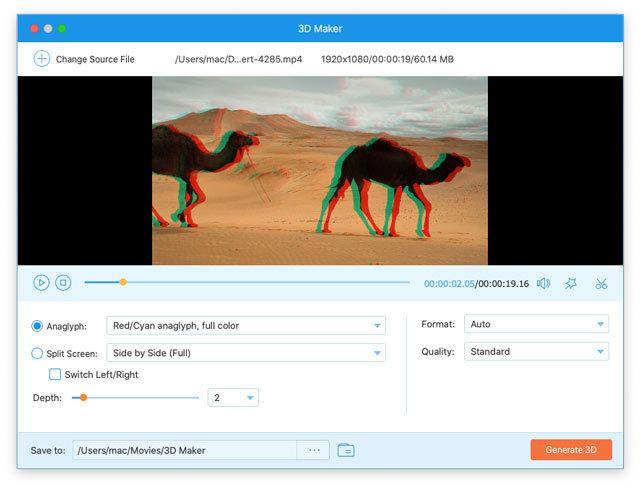
第 3 步 点击 生成 3D 欣赏您的 3D 电影。
Video Enhancer 旨在提高导入视频的质量以优化您的体验。
第1步点击 工具箱 并选择 视频增强器.
第2步点击 加 图标以导入您的视频文件。然后您可以调整高档分辨率、亮度和对比度、视频噪声和视频抖动。点击 预览 检查输出结果。
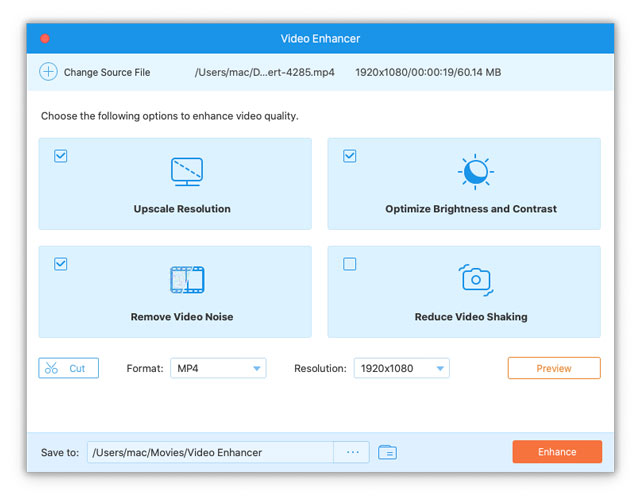
第 3 步点击 提高 享受您的质量改进的视频。